win10删除提醒
更新时间:2023-11-08 15:07:45作者:xiaoliu
win10删除提醒,在使用电脑时,我们经常会遇到删除文件的情况,有时候我们会不小心删除了一些重要的文件,造成不可挽回的损失。为了避免这种情况的发生,Win10提供了一个删除确认对话框的设置选项。通过设置我们可以在删除文件时弹出一个确认对话框,以确保我们不会误删重要文件。接下来我将介绍一下Win10如何设置删除确认对话框,让我们一起来了解吧。
操作方法:
1.打开电脑,右键单击“回收站”图标。
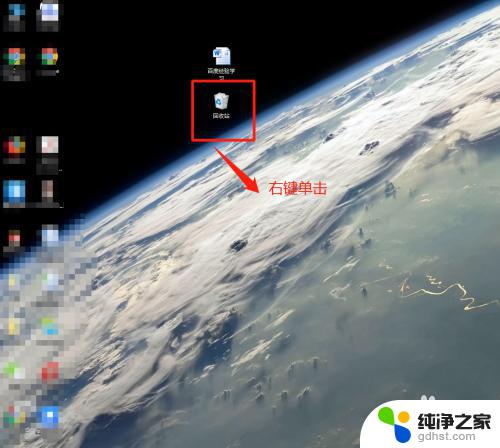
2.在弹出属性窗口中,点击“属性”选项。
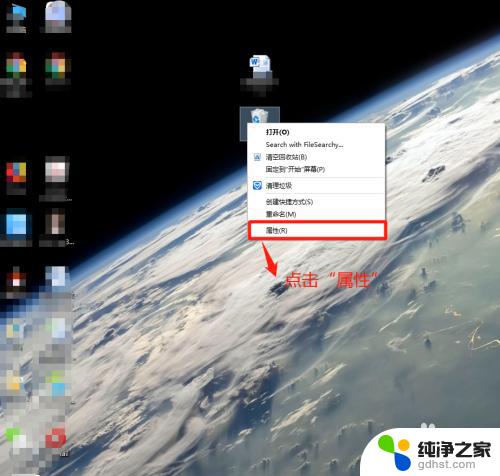
3.在“回收站”窗口中,确认默认设置情况。
小提示:显示删除确认对话框默认是不打钩的。
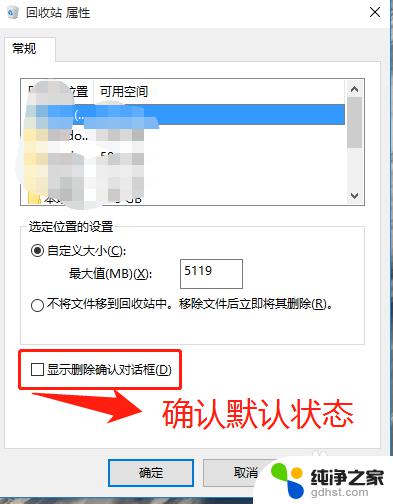
4.在“回收站”窗口中,在选项“显示删除确认对话框”前面打钩。并单击“确定”按钮。
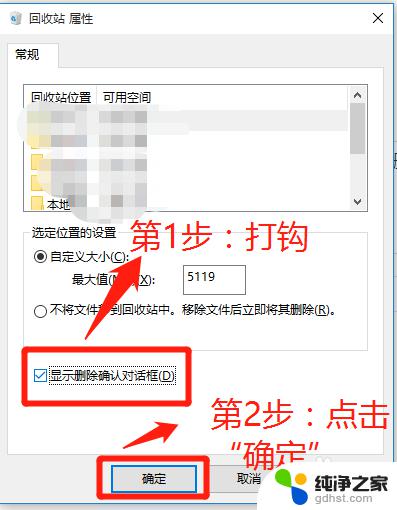
5.在“显示删除确认对话框”前面打钩确定后,查看删除文件情况。
小提示:删除之前弹出确认对话框代表设置成功。
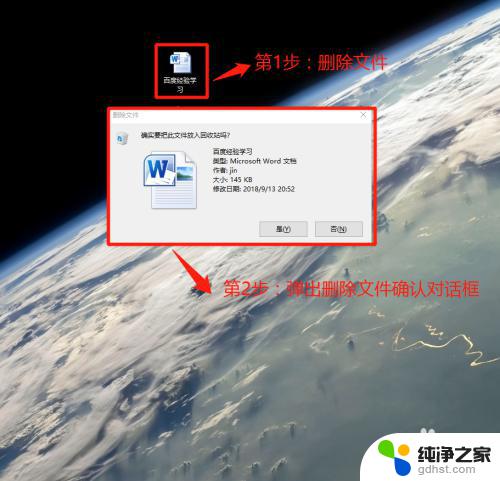
以上是Win10删除提醒的全部内容,如果您遇到了相同的问题,可以参考本文中介绍的步骤来进行修复,希望这篇文章对您有所帮助。
- 上一篇: win10怎么把字体调小
- 下一篇: win10账户修改密码
win10删除提醒相关教程
-
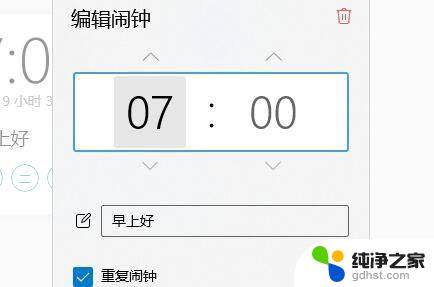 台式电脑怎么设置闹钟提醒
台式电脑怎么设置闹钟提醒2024-03-02
-
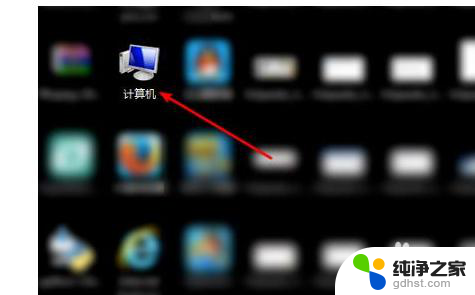 win10怎么彻底删除2345
win10怎么彻底删除23452024-03-03
-
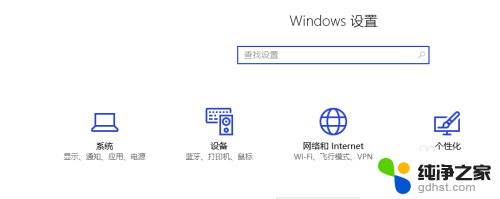 win10的添加删除程序在哪里
win10的添加删除程序在哪里2024-01-01
-
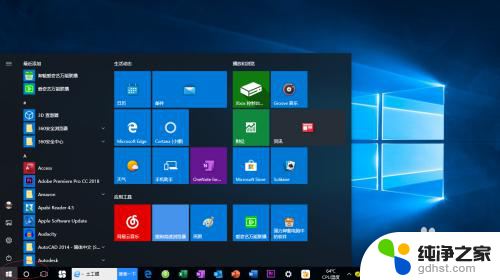 win10怎么设置睡眠唤醒需要密码
win10怎么设置睡眠唤醒需要密码2023-11-30
win10系统教程推荐
- 1 电脑如何设置截屏快捷键
- 2 电脑找不到输出声音设备
- 3 windows10软件图标怎么改
- 4 小米电视怎么连电脑
- 5 锁屏桌面时钟怎么设置
- 6 打开任务管理器鼠标不受控制
- 7 文件夹如何设置双击打开
- 8 桌面文件迁移至d盘
- 9 笔记本电脑能连接wlan吗
- 10 windows10鼠标失灵了怎么办